Bạn đang gặp tình trạng iPhone không hiện điểm truy cập cá nhân và không biết xử lý như thế nào? Đừng lo lắng! Mình sẽ giúp bạn giải thích nguyên nhân xảy ra lỗi này. Cũng như hướng dẫn bạn cách khắc phục tình trạng chỉ trong 5s.
Tại sao iPhone không hiện điểm truy cập cá nhân?
Điểm truy cập cá nhân là một tiện ích cực kỳ hữu ích của iPhone. Chức năng này cho phép bạn chuyển điện thoại thành một điểm phát Wi-Fi. Bạn có thể chia sẻ dữ liệu di động với những người xung quanh.
Việc kích hoạt điểm truy cập cá nhân trên điện thoại khá đơn giản. Đôi khi vẫn có phát sinh tình huống gặp lỗi, khiến iPhone không hiện điểm truy cập cá nhân. Thường có hai trường hợp xảy ra khi gặp lỗi này:
- Một là, trên điện thoại của bạn vẫn hiển thị chế độ bật chia sẻ điểm truy cập cá nhân. Nhưng các thiết bị xung quanh không thể tìm thấy và kết nối với nó.
- Hai là, thiết bị bên ngoài có thể kết nối với iPhone và nhận tín hiệu phát sóng. Nhưng lại không thể sử dụng được internet và dữ liệu.
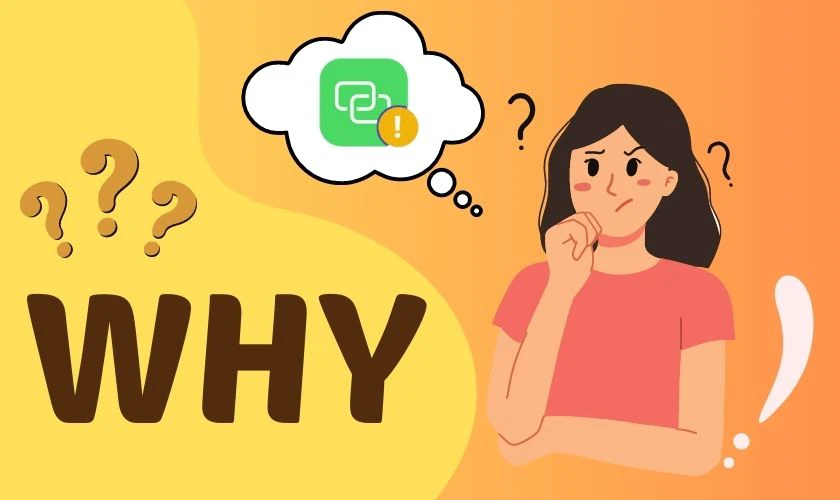
Để giải thích cho hiện tượng này, có thể lý giải bằng một số nguyên nhân sau đây:
- Cấu hình mạng không đúng: Có thể do cấu hình mạng không chính xác. Hoặc không tương thích với điểm truy cập cá nhân trên iPhone.
- Cập nhật phần mềm: Việc không cập nhật phiên bản iOS mới nhất có thể gây ra lỗi. Và làm cho tính năng điểm truy cập cá nhân không hoạt động.
- Vấn đề với nhà mạng: Nếu nhà mạng bạn đang sử dụng gặp sự cố hoặc không hỗ trợ tính năng điểm truy cập cá nhân. Điều này cũng có thể gây ra lỗi trên iPhone.
- Hư hỏng phần cứng: Một số trường hợp, vấn đề có thể liên quan đến phần cứng của iPhone. Chẳng hạn như anten mạng hoặc module truyền thông không dây bị hỏng.
- Thao tác không chính xác: Sự cố có thể xảy ra nếu bạn đã thực hiện sai thao tác trong cài đặt mạng. Hoặc các cài đặt khác liên quan đến tính năng điểm truy cập cá nhân.
Xem thêm: Các lỗi Panic Full iPhone và cách khắc phục thành công
Cách khắc phục lỗi iPhone không hiện điểm truy cập cá nhân
Thật ra việc khắc phục tình trạng này không khó. Mình sẽ mách nhỏ cho bạn vài mẹo bỏ túi, bạn có thể áp dụng xem sao nhé.
Tắt/bật tính năng điểm truy cập cá nhân
Đầu tiên, hãy kiểm tra xem tính năng điểm truy cập cá nhân có được bật hay chưa. Bạn có thể tắt rồi bật lại tính năng này để thử xem có giải quyết được vấn đề không nhé. Cách thực hiện cụ thể như sau:
Bước 1: Truy cập vào phần Cài đặt trên iPhone. Sau đó bấm vào Điểm truy cập cá nhân.
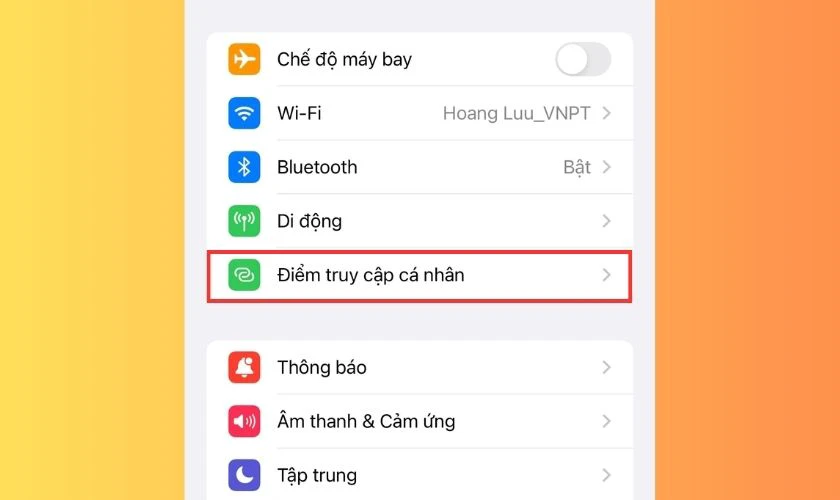
Bước 2: Gạt xanh nút Cho phép người khác kết nối.
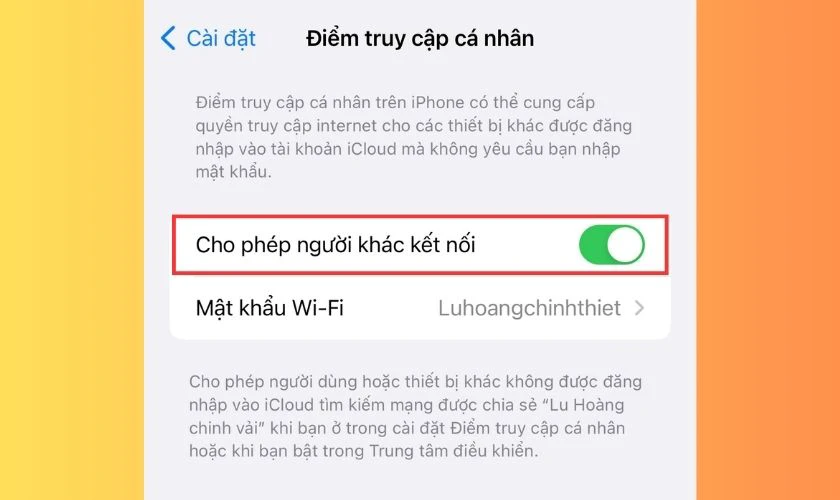
Đây là phương pháp đầu tiên và đơn giản nhất để khắc phục. Nếu không được, hay chuyển qua cách tiếp theo.
Khởi động lại mạng điện thoại khi iPhone không hiện điểm truy cập cá nhân
Đây cũng là một trong những cách nên được ưu tiên thử trước bởi tính dễ dàng và nhanh chóng. Các bước khởi động lại khá đơn giản:
Bước 1: Bạn vào Cài đặt và chọn vào phần Di động.
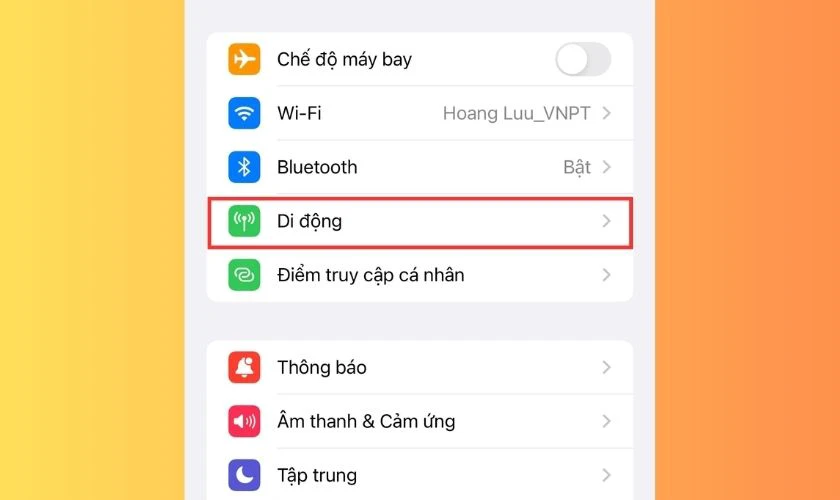
Bước 2: Sau đó, bật nút xanh mục Dữ liệu di động lên là xong.
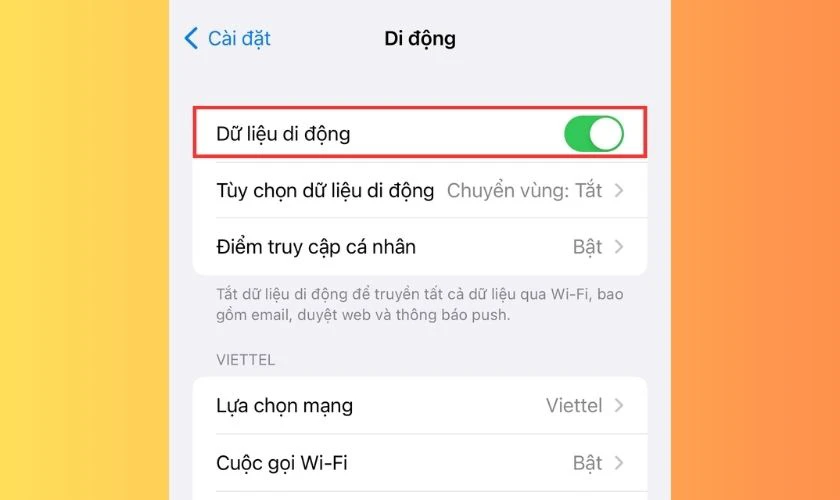
Thực hiện việc khởi động lại dữ liệu di động để đảm bảo rằng không có vấn đề về kết nối mạng.
Tham khảo thêm iPhone dùng hệ điều hành gì như thế nào? Hãy tham ngay tại đây nhé
Khởi động lại iPhone khi không hiện điểm truy cập cá nhân
Nếu cả hai cách trên bạn đều đã thử, nhưng vẫn chưa kích hoạt được điểm truy cập cá nhân. Hãy thử khởi động lại cả điện thoại bằng cách:
Bước 1: Nhấn giữ nút nguồn cùng lúc với nút giảm âm lượng để hiển thị thanh gạt tắt nguồn.
Ở bước này, hướng dẫn thực hiện cho iPhone X trở lên. Trường hợp bạn sử dụng iPhone đời thấp hơn thì cũng đừng lo lắng. Bạn chỉ cần đổi thành giữ nút nguồn kết hợp với nút Home ở bước này là được nhé.
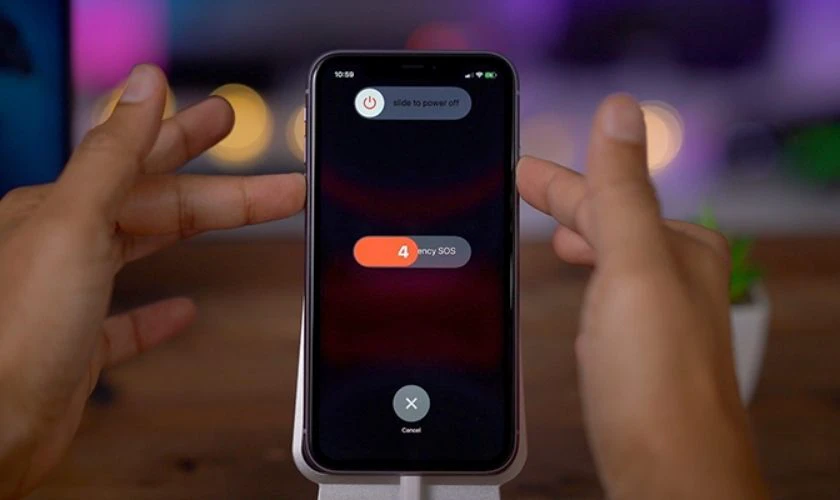
Bước 2: Trượt từ trái sang phải vào thanh Trượt để tắt nguồn.
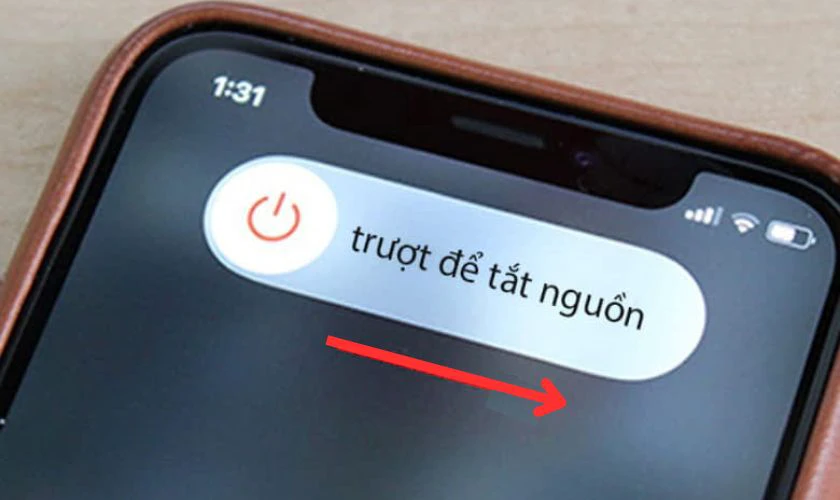
Bước 3: Nhấn giữ nút nguồn để khởi động lại máy.
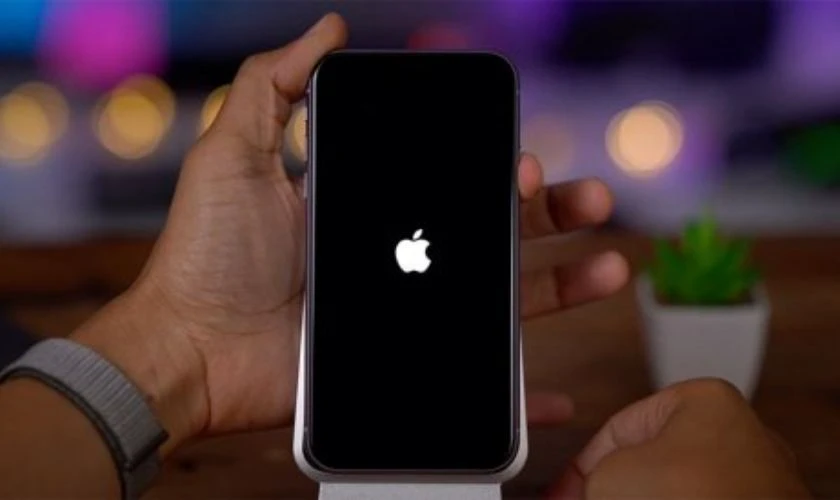
Sau khi bật nguồn lại, bạn mở lại điểm truy cập cá nhân và dùng xem lỗi đã được khắc phục chưa.
Kiểm tra gói cước mạng bạn đang sử dụng
Trong trường hợp bạn bè của bạn đã kết nối được Wi-Fi của bạn. Nhưng không thể sử dụng được. Nguyên nhân có thể là do gói cước bạn đang sử dụng đã hết dung lượng.
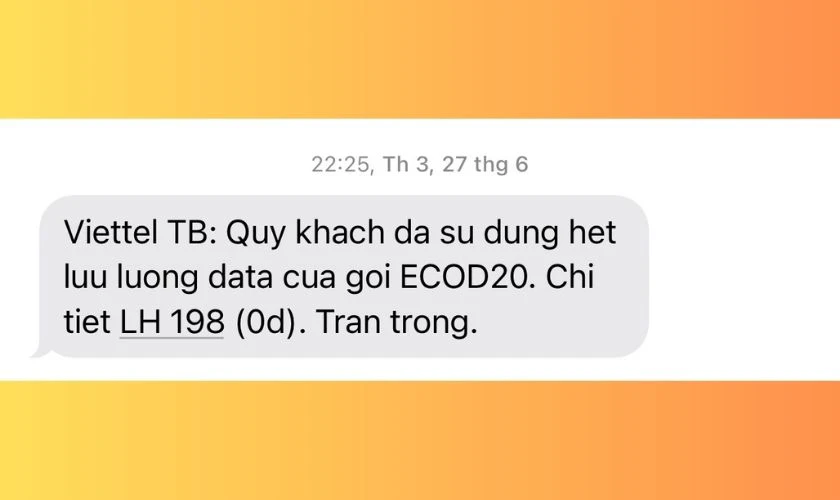
Do đó, bạn hãy kiểm tra lại dung lượng và gói cước mạng của mình xem sao nhé. Trường hợp hết dữ liệu, bạn có thể cân nhắc đăng ký gói cước mua thêm.
Ngược lại, nếu vẫn còn dữ liệu nhưng điểm truy cập cá nhân không hoạt động. Thì bạn xem thêm cách khắc phục khác.
Thiết lập cấu hình nhà mạng (cập nhật, reset)
Đôi khi, có những trường hợp máy bị mất cấu hình nhà mạng hoặc cấu hình sai thông số. Trong trường hợp như vậy, để khắc phục sự cố iPhone không hiện điểm truy cập cá nhân, bạn có thể thực hiện các bước sau:
Bước 1: Mở Cài đặt trên iPhone của bạn và chọn mục Di động.
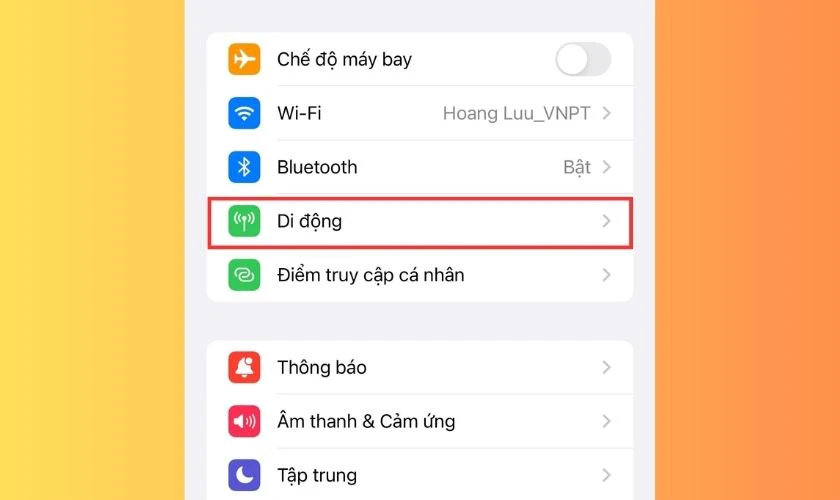
Bước 2: Tiếp theo, chọn Dữ liệu di động.

Bước 3: Tại đây, bạn sẽ cần thiết lập lại thông số của nhà mạng.
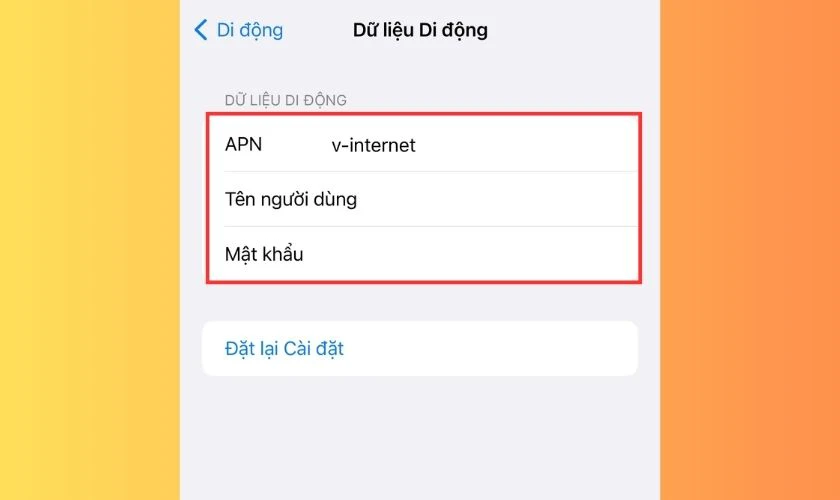
Mỗi nhà mạng có các thông số riêng biệt. Vì vậy bạn cần điền thông số phù hợp với nhà mạng mà bạn đang sử dụng. Dưới đây là thông số một số nhà mạng quen thuộc ở Việt Nam:
- VinaPhone: APN: m3-world, Tên người dùng: mms, Mật khẩu: mms.
- Mobifone: APN: m-wap, Tên người dùng: mms, Mật khẩu: mms.
- Viettel: APN: v-internet, Tên người dùng để trống, Mật khẩu để trống.
- Vietnamobile: APN: internet, Tên người dùng để trống, Mật khẩu để trống.
Cập nhật iOS phiên bản mới nhất
Nếu bạn chưa cài đặt phiên bản iOS mới nhất, thì nên nâng cấp lên. Vì việc cập nhật có thể khắc phục các lỗi iPhone và vấn đề liên quan đến việc không hiện điểm truy cập cá nhân. Các bước kiểm tra và cập nhật như sau:
Bước 1: Vào Cài đặt phần Cài đặt chung.
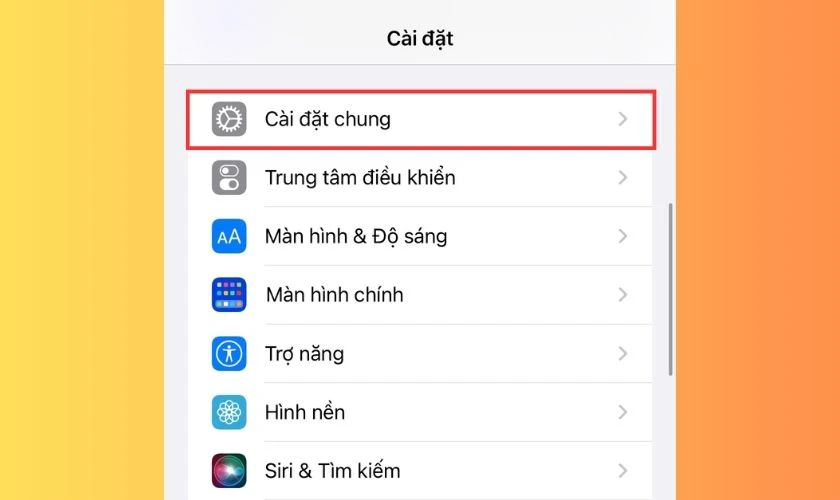
Bước 2: Sau đó nhấn chọn vào mục Cập nhật phần mềm.
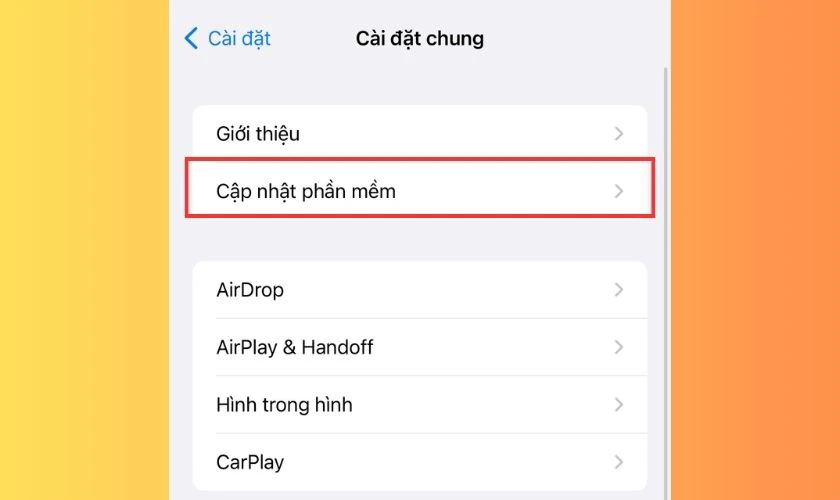
Bước 3: Nếu bạn chưa cập nhật lên phiên bản mới nhất, hãy bấm chọn phiên bản và tải về. Sau đó iPhone sẽ tiến hành nâng cấp phiên bản.
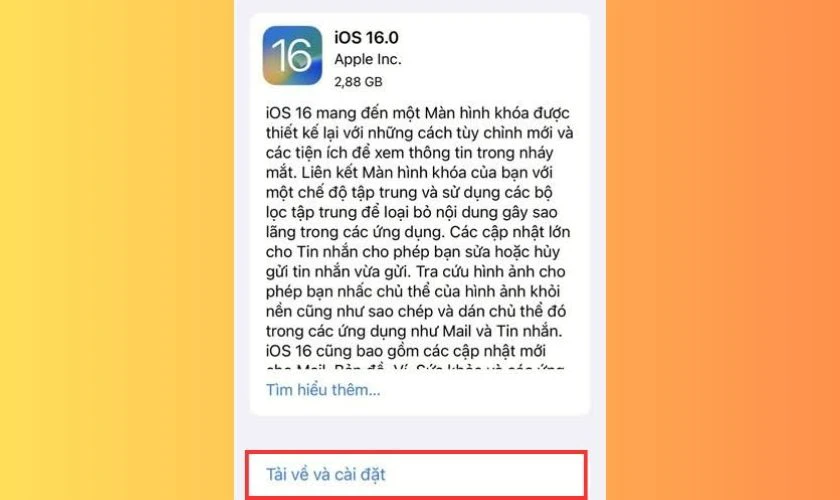
Bạn hoàn toàn yên tâm là việc cập nhật iOS mới nhất không hề ảnh hưởng gì đến máy nhé. Hành động này được khuyến khích, vì các bản cập nhật mới thường vá các lỗi của bản trước.
Đem máy đến trung tâm bảo hành, sửa chữa
Nếu bạn đã thử các biện pháp trên mà vấn đề vẫn không được giải quyết. Hãy đưa máy đến trung tâm bảo hành hoặc sửa chữa uy tín. Để được kiểm tra và hỗ trợ kỹ thuật chuyên nghiệp. Lỗi iPhone không hiện điểm truy cập cá nhân không phải là sự cố nghiêm trọng. Tuy nhiên, với kiến thức và kinh nghiệm chuyên môn. Các kỹ thuật viên dễ dàng kiểm tra được nguyên nhân và xử lý nhanh chóng lỗi cho bạn.
Bạn có thể cân nhắc đi đến cửa hàng Điện Thoại Vui gần nhất để đảm bảo máy được kiểm tra tốt nhất nhé.

Chúng mình cam kết cung cấp dịch vụ tốt với mức giá cạnh tranh hàng đầu thị trường. Không chỉ vậy, linh kiện được sử dụng đều được nhập chính hãng, có nguồn gốc rõ ràng. Hơn nữa, đội ngũ nhân viên giàu kinh nghiệm chắc chắn sẽ không làm bạn phải thất vọng.
Tham khảo ngay Top 4 điện thoại iPhone cũ giá rẻ đáng mua nhất tháng 12/2024 tại Điện Thoại Vui:
[dtv_product_related category='may-cu/dien-thoai-cu/iphone-cu']
Nên làm gì để tránh lỗi iPhone không hiện điểm truy cập cá nhân?
Chúng ta đều biết, phòng bệnh thì lúc nào cũng tốt hơn là chữa bệnh. Vậy nên, nhằm tránh lỗi iPhone không hiện điểm truy cập cá nhân. Bạn cần ghi nhớ một vài lưu ý cơ bản:
- Thiết lập đúng cấu hình nhà mạng: Xác định thông số cấu hình nhà mạng. Đảm bảo thiết lập chính xác các chỉ số cần thiết để máy có thể kết nối với nhà mạng đang sử dụng.
- Cài đặt mật khẩu cho điểm kết nối: Bảo vệ an toàn cho máy và kết nối cá nhân. Bằng cách chỉ cho phép thiết bị quen thuộc truy cập vào điểm kết nối.
- Tránh truy cập vào Wi-Fi lạ không rõ nguồn gốc: Hãy cẩn trọng khi truy cập vào các tín hiệu Wi-Fi lạ hoàn toàn miễn phí. Bởi vì chúng có thể là một cái bẫy gây mất thông tin hoặc sự cố kết nối. Nếu bạn truy cập vào, rất dễ gặp phải lỗi iPhone không hiện điểm truy cập cá nhân, hoặc bị rò rỉ thông tin.
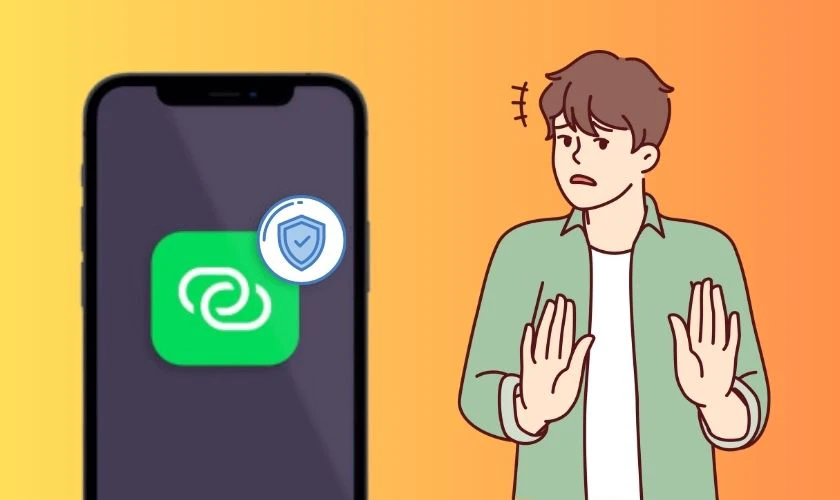
- Cập nhật phiên bản mới nhất cho iPhone: Cập nhật hệ điều hành iOS mới nhất để hưởng các tính năng cải tiến và nâng cấp. Cũng như đảm bảo tính an toàn và ổn định cho điện thoại.
- Chỉ bật dữ liệu di động khi sử dụng: Tránh bật dữ liệu di động suốt ngày. Hãy chỉ bật khi cần thiết để tiết kiệm pin và dữ liệu.
Kết luận
Lỗi iPhone không hiện điểm truy cập cá nhân có thể không lớn nhưng khá phổ biến. Nó có thể xảy ra ở nhiều dòng điện thoại, kể cả những dòng mới nhất. Hãy ghi nhớ những mẹo nhỏ trên để bạn có thể xử lý kịp thời vấn đề này nhé. Nếu thấy bài viết hữu ích, đừng quên chia sẻ ngay cho mọi người cùng biết.